هل سبق لك أن سألت نفسك، "كيف يمكنني الكتابه على pdf ؟" أو " طريقة كتابة على ملف pdf ؟" في الواقع، من السهل جدًا الكتابة على ملف PDF في أنظمة التشغيل Windows وMac وأنظمة التشغيل الأخرى، حتى على الأجهزة المحمولة. ومع ذلك، فأنت بحاجة إلى أن تكون لديك اداة الكتابة على pdf ، ويجب أن تتمتع هذه الأداة بالقدرة إما على إضافة مربعات نص إلى PDF أو السماح لك بالكتابة مباشرة على ملف PDF - بمعنى آخر، يجب أن يحتوي على تعليق توضيحي بتنسيق PDF أو كامل أدوات تحرير ملفات PDF. الأداة المساعدة المثالية لنظامي التشغيل Windows وMac هي UPDF، وهو محرر PDF تم تقديمه حديثًا وهو الأول من نوعه في العالم. دعونا نلقي نظرة على كيفية الكتابة على ملف PDF باستخدام محرر PDF متعدد الاستخدامات ونظام التشغيل المزدوج. ومن الاحسن ان تحمله وتجربه حينما تقرأ المقالة حتى تعرفه جيدا.
Windows • macOS • iOS • Android آمن بنسبة 100%
أفضل أداة للكتابة على ملف PDF
يوفر UPDF، الذي يُطلق عليه أفضل محرر PDF في العالم، إمكانية تحرير ملفات PDF وتعليقات توضيحية لملفات PDF وميزات تنظيم ملفات PDF. كمنتج جديد في السوق،و كتابة على ملف pdf بالعربي ,فهو يتمتع بواجهة حديثة وذات مظهر شبابي سيستمتع بها المستخدمون حقًا. علاوة على ذلك، يتم تحديثه باستمرار بميزات جديدة وقوية. تتضمن بعض إضافات الميزات تحويل الملفات من وإلى PDF، وOCR PDF المتقدم، وحماية PDF، والتوقيع، والعديد من الميزات الأخرى التي ستساعد في تسريع سير عملك وتجعلك أكثر كفاءة.

أهم ميزات UPDF
- تحرير كامل لملف PDF: قم بتحرير أي محتوى داخل ملف PDF، بما في ذلك الصور والنصوص والروابط.
- التعليقات التوضيحية: قم بتمييز ملفات PDF ومراجعتها والتعليق عليها لتعزيز التعاون.
- قراءة وعرض ملفات PDF: تجربة قراءة ملفات PDF طبيعية مع أدوات تنقل بديهية وتخطيطات قراءة متعددة وإعدادات قارئ PDF المتقدمة.
- تنظيم PDF: قم بتدوير صفحات PDF، وإعادة ترتيب الصفحات واستبدالها وإضافتها واستخراجها وإزالتها بمرونة.
- تحويل PDF: تحويل PDF إلى تنسيقات Word وExcel وCSV وPowePoint وText وImages وHTML وXML وRTF.
- ميزة OCR: تحويل ملف PDF الممسوح ضوئيًا إلى ملف PDF قابل للتحرير والبحث باستخدام OCR.
- أمان PDF: حماية PDF بكلمة مرور. تقييد تحرير وطباعة وثيقة PDF.
- مشاركة PDF: أرسل ملف PDF عبر البريد الإلكتروني والرابط.
- ضغط ملف PDF: ضغط ملف PDF بجودة أقل.
- تسوية ملف PDF: تسوية التعليقات التوضيحية في ملف PDF والنموذج والعلامة المائية والصفحة التي تم اقتصاصها.
كيف تكتب مستند PDF باستخدام UPDF لنظامي التشغيل Windows وMac؟
الخطوة 1. هل يمكنني تشغيل ملف PDF؟
افتح ملفًا في UPDF عن طريق سحبه من موقع Explorer أو Finder الخاص به وإسقاطه على أيقونة UPDF. أو يمكنك النقر فوق الزر "Open File(فتح ملف)".
Windows • macOS • iOS • Android آمن بنسبة 100%

الخطوة 2. كيفية الكتابة على PDF
بمجرد فتح الملف، يمكنك النقر فوق علامة التبويب "Edit PDF(تحرير PDF)" للانتقال إلى وضع التحرير.

الخطوة 3. كيفية كتابة نص PDF
يمكنك الآن الكتابة على ملف PDF عن طريق إضافة مربع نص باستخدام أيقونة "Text(النص)" في شريط الأدوات. انقر في كل مكان لإضافة مربع النص إلى ملف PDF.
Windows • macOS • iOS • Android آمن بنسبة 100%
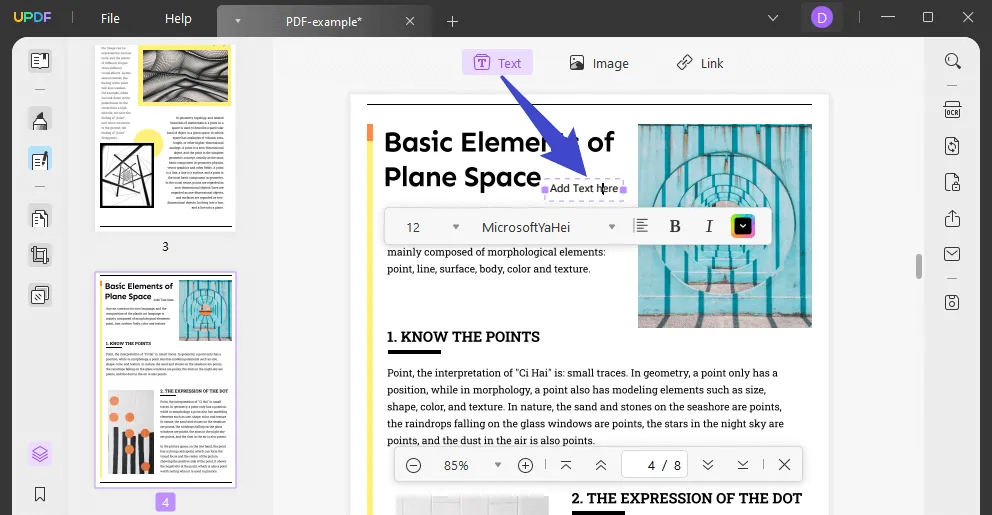
الخطوة 4. هل يمكنني إضافة مربع نص للكتابة على ملفات PDF
يمكن أيضًا استخدام نفس الميزة من علامة التبويب "Comment(تعليق)"، وهي ميزة التعليقات التوضيحية لـ UPDF. في هذه الحالة، يمكن تكرار نفس الإجراءات لإضافة نص جديد.
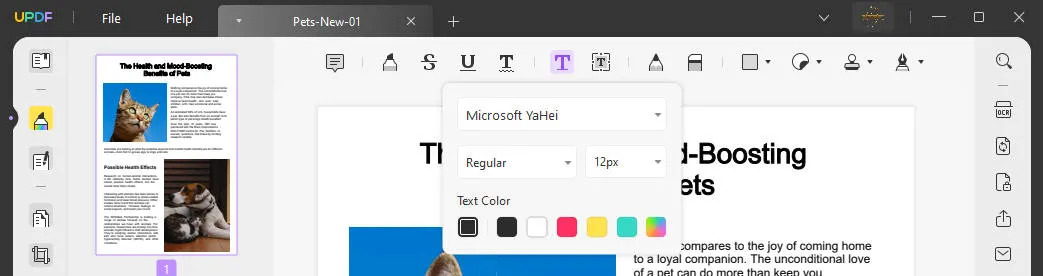
في وضع التحرير، يمكنك أيضًا تعديل النص الموجود عن طريق النقر فوق كتلة نصية موجودة، وتحديد الكلمة أو الجملة أو الفقرة المراد تغييرها، ثم الكتابة مباشرة في المربع لتحرير النص الحالي. انها بسيطة وممتعة!
Windows • macOS • iOS • Android آمن بنسبة 100%
من يمكنه الاستفادة من استخدام UPDF للكتابة على PDF؟
كما ذكرنا، وبصرف النظر عن تعلم كيفية الكتابة على ملف PDF، يمكنك أيضًا عرض وقراءة ملفات PDF، وحتى تنظيم صفحات ملف PDF باستخدام UPDF. تكون هذه الإجراءات مفيدة للغاية عندما تحتاج إلى قراءة ملفات PDF كبيرة الحجم، أو البحث عن معلومات، أو استخراج الصفحات إلى ملف PDF جديد، أو تقسيم ملف PDF إلى جزأين أو أكثر، أو إعادة ترتيب الصفحات، أو تحديث صفحة قديمة بصفحة جديدة، أو إزالة العناصر غير المرغوب فيها. الصفحات ذات الصلة، وأكثر من ذلك بكثير. دعونا نلقي نظرة على بعض حالات الاستخدام التي يكون فيها UPDF مفيدًا حقًا.
الطلاب - قراءة الكتب المدرسية بتنسيق PDF والمواد الدراسية الأخرى، ووضع علامات على المستندات كمرجع، وتمييز النص المهم، واستخراج الصفحات الرئيسية إلى ملف PDF جديد، وتغيير تسلسل ملاحظات PDF، وإدراج صفحات جديدة في ملف PDF، وتحرير ملفات PDF لتعديل المحتوى الموجود، وما إلى ذلك.
المعلمون - يجد المعلمون أن UPDF أداة متعددة الاستخدامات لترميز الأوراق وتصنيفها إلكترونيًا، وتقييم عمليات إرسال الأطروحات، وإضافة ملاحظات سريعة ومشاركتها مع الطلاب، وتجميع المواد الدراسية من مصادر PDF خارجية، وما إلى ذلك.
المحترفون - يمكن للمتخصصين القانونيين والطبيين والهندسيين وغيرهم استخدام UPDF لإضافة تعليقات توضيحية إلى المستندات وتنظيم عمليات سير عمل كبيرة وإنشاء محتوى جديد ومشاركة ملفات PDF عبر الإنترنت والمزيد. ستسمح لهم الميزات القادمة بإضافة توقيعات صالحة قانونًا، وإجراء التعرف الضوئي على الحروف (OCR) لاستخراج النص من ملفات PDF المستندة إلى الصور، وإجراء التحويل والإجراءات المتقدمة الأخرى.
المديرون التنفيذيون للشركات - يمكن تحرير وثائق العمل الرسمية وتنظيمها لتوزيعها على جمهور واسع. ستمنحهم الميزات الأحدث جميع أدوات PDF التي يحتاجونها لإدارة سير عمل المستندات اليومية والتعاون مع أقرانهم وزملائهم ومشاركة المستندات وطباعة الملفات بطرق مرنة والقيام بالكثير.
فرق التصميم - يعد تحرير ملفات PDF أداة حاسمة للمصممين ومديري مشاريع التصميم وأصحاب المصلحة الآخرين. تنظيم صفحات PDF، واستخراج المحتوى من ضمانات التسويق، وإنشاء الكتيبات والمطبوعات الأخرى، وما إلى ذلك.
هذه ليست سوى بعض حالات الاستخدام لـ UPDF. يمكن استخدامه في مجموعة واسعة من الصناعات ومن قبل العديد من الفرق المتخصصة التي تتعامل مع ملفات PDF الثقيلة - أو الكثير منها. باعتبارك كاتبًا ومحررًا وقارئًا ومنظمًا لملفات PDF، فهو بالفعل أحد الخيارات الأكثر إلحاحًا المتاحة. ومع الميزات الجديدة القادمة في سلسلة من التحديثات، ستحصل على المزيد والمزيد من الأدوات خلال فترة من الزمن.
الأسئلة الشائعة حول الكتابة على ملفات PDF
1. كيف أكتب على ملف PDF؟
إذا كنت تريد الكتابة على ملف PDF، يمكنك استخدام UPDF. يمكن أن يدعمك لإضافة مربع نص مثل التعليقات أو إضافة نص إلى PDF مثل التحرير. إنها تحتاج فقط إلى أربع خطوات تتحدث عنها هذه المقالة.
2. هل يمكنني الكتابة على ملف PDF مجانًا؟
يمكنك استخدام UPDF للكتابة على ملف PDF. ولكن إذا لم تكن النسخة الاحترافية، فستحتوي على علامة مائية على ملف PDF الخاص بك عند حفظه. ولكن إذا كنت لا تمانع، يمكنك استخدام UPDF.
3. كيف أكتب على ملف PDF بدون برنامج Adobe؟
في هذه المقالة، قدمنا لك أفضل بديل لبرنامج Adobe Acrobat. هذا هو UPDF. على عكس Adobe، يتمتع UPDF بواجهة جميلة وبسيطة وسهلة الاستخدام للمستخدمين. إذا كنت تريد الكتابة على ملف PDF، فأنت تحتاج فقط إلى النقر على أيقونة "تحرير PDF" على الشريط الأيسر ثم النقر على أيقونة "النص" لإضافة النص في أي مكان. ويمكنك أيضًا النقر على أيقونة "التعليق" في القائمة اليسرى للكتابة على ملف PDF مثل التعليق.
4. لماذا لا أستطيع الكتابة على ملف PDF الخاص بي؟
إذا كنت تكتب نموذجا. قد يكون التطبيق لا يحتوي على ميزة ملء النموذج. يمكنك العثور على بعض التطبيقات التي يمكنها ملء النموذج.
الأفكار النهائية حول كيفية الكتابة على ملفات PDF
تعد ملفات PDF مكونًا مهمًا في سير عمل المستندات والاتصالات في عصر التحول الرقمي الحديث. يمكن للموظفين الذين يعملون عن بعد أو من المنزل استخدام ميزة الكتابة بصيغة UPDF PDF كوسيلة فعالة لنقل أفكارهم وآرائهم حول المشاريع المختلفة. يمكن للعاملين لحسابهم الخاص والطلاب استخدام UPDF لإرسال أعمالهم والحصول على تعليقات والعمل بشكل أكثر إنتاجية. يمكن للمحترفين تبسيط سير عمل المستندات الخاصة بهم ليكونوا أكثر كفاءة في العمل.
بمعنى آخر، لا يستطيع UPDF متعدد الاستخدامات الإجابة على سؤال "كيف أكتب على PDF" فحسب، بل يمكنه أيضًا حل الكثير من التحديات اليومية الأخرى عند العمل مع مستندات PDF. علاوة على ذلك، نظرًا لأنه يتم ترقيته باستمرار بميزات جديدة، يمكنك توقع مجموعة كبيرة من الأدوات المتقدمة لمساعدتك في إدارة ملفات PDF والمستندات الأخرى. هيا جربه اليوم.
Windows • macOS • iOS • Android آمن بنسبة 100%
 UPDF
UPDF
 UPDF لـWindows
UPDF لـWindows UPDF لـMac
UPDF لـMac UPDF لـiPhone/iPad
UPDF لـiPhone/iPad UPDF لـAndroid
UPDF لـAndroid  UPDF AI عبر الإنترنت
UPDF AI عبر الإنترنت UPDF Sign
UPDF Sign عرض PDF
عرض PDF التعليق لملف PDF
التعليق لملف PDF تحرير PDF
تحرير PDF تحويل PDF
تحويل PDF إنشاء PDF
إنشاء PDF ضغط PDF
ضغط PDF تنظيم PDF
تنظيم PDF دمج PDF
دمج PDF تقسيم PDF
تقسيم PDF اقتصاص PDF
اقتصاص PDF حذف صفحات PDF
حذف صفحات PDF تدوير PDF
تدوير PDF توقيع PDF
توقيع PDF نموذج PDF
نموذج PDF مقارنة PDF
مقارنة PDF حماية PDF
حماية PDF طباعة PDF
طباعة PDF معالجة الدفعات
معالجة الدفعات OCR
OCR UPDF Cloud
UPDF Cloud حول UPDF AI
حول UPDF AI حلول UPDF AI
حلول UPDF AI الأسئلة الشائعة حول UPDF AI
الأسئلة الشائعة حول UPDF AI تلخيص PDF
تلخيص PDF ترجمة PDF
ترجمة PDF شرح PDF
شرح PDF الدردشة مع PDF
الدردشة مع PDF الدردشة مع الصورة
الدردشة مع الصورة تحويل PDF إلى خريطة ذهنية
تحويل PDF إلى خريطة ذهنية الدردشة مع AI
الدردشة مع AI دليل المستخدم
دليل المستخدم المواصفات التقنية
المواصفات التقنية التحديثات
التحديثات الأسئلة الشائعة
الأسئلة الشائعة حيل UPDF
حيل UPDF مدونة
مدونة الأخبار
الأخبار مراجعات UPDF
مراجعات UPDF مركز التحميل
مركز التحميل اتصل بنا
اتصل بنا








 رغداء محمد
رغداء محمد 


